Mengambil momentum Thun Baruan 2010, saya mencoba meningkatjkan kebutuhan saya akan komputer dengan mencoba melakukan instalasi Linux Ubuntu pada sistem komputer saya. Pada mulanya saya memikirkan untuk untuk melakukan dual boot pada komputer yang akan saya instal Linux, tapi berhubung MBR harddisk saya menunjukkan gejala yang tidak beres yang saya simpulkan karena pada saat booting tidak mendeteksi “Jendela” yang terpasang di komputer, maka saya memberanikan diri dengan melakukan instalasi satu sistem operasi Linux saja.
Versi Ubuntu yang saya pakai adalah versi 8.10.
Alasan lain kenapa saya memilih Ubuntu karena saya kurang familiar dengan Linux dan perintah-perintah untuk menjalankannya. Banyak orang ngomong tentang Ubuntu dan banyak sticker Ubuntu nempel dimana-mana yang kemudian membuat saya cukup yakin memilih Ubuntu karena kalo saya mengalami kesulitan maka akan lebih mudah bagi saya untuk “njawil” orang-orang yang pasang stiker Ubuntu tersebut
Instalasi berjalan dengan cukup mudah, maaf kalo saya tidak menyertakan screenshot instalasi karena saya sama sekali tidak mengerti bagaimana membuat screenshot sewaktu melakukan instalasi Ubuntu. Yang saya ingat instalasi terdiri dari 7 tahapan yang dapat pula dilihat di sini yang menurut saya cukup mudah dipahami oleh orang yang belum pernah instal sistem operasi sebelumnya, kecuali waktu tahap partisi harddisk karena perlu hati-hati dalam memutuskan agar data tidak hangus.
Tapi setelah Ubuntu terinstal, maka untuk mendapatkan screenshot cukup dengan menekan tombol printscreen di keyboard dan kemudian disimpan. Format penyimpanan gambar yang digunakan secara default oleh Ubuntu adalah PNG.
Berikut tampilan desktop Ubuntu yang berhasil saya install. Kalau dilihat dan dirasakan dengan sentuhan mouse

Sedikit manjelajah, berikut tampilan File Browser direktori milik user. Kalo boleh dianalogikan, File Browser ini seperti Windows Explorer dan direktori user ini seperti My Documents dimana didalamnya terdapat ikon-ikon yang dapat dijalankan dengan cara double click atau klik dua kali. Klik kanan serta ritual copy – paste ala Jendela juga dapat ditemui di Ubuntu.
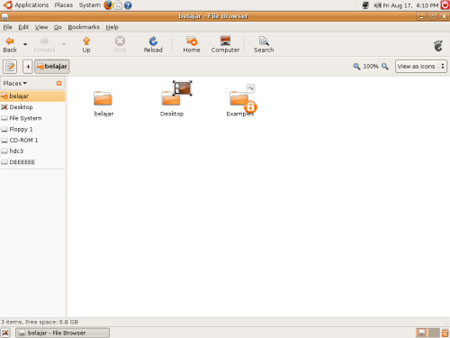
Melanjutkan penjelajahan, berikut adalah File System yang mempunyai folder-folder dengan nama-nama yang aneh

Kalo dilihat-lihat, ini seperti folder Windows di Jendela dimana tersimpan file-file untuk menjalankan Ubuntu. Karena saya belum begitu paham, maka saya tidak dapat menceritakan lebih banyak. Mungkin nanti kalo saya sudah semakin tahu saya bisa bercerita tentang fungsi dan guna dari folder-folder di File System
Karena saya belum tahu bagaimana melakukan koneksi internet di Ubuntu untuk kemudian posting tulisan ini, saya coba-coba colokkan flashdisk ke port usb di belakang CPU dengan harapan dapat terbaca seperti yang terjadi di Jendela dan eng ing eng… ternyata bisa terbaca
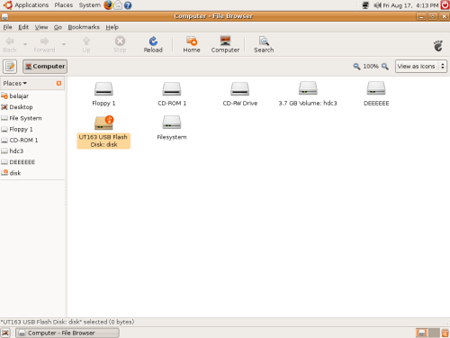
Karena keterbatasan pengetahuan tentang koneksi internet tersebut, maka saya salin screenshot ke dalam flashdisk dan kemudian nulis postingan ini di Jendela
Comments
Post a Comment